З моменту появи Instagram на арені соціальних мереж, платформа постійно розвивалася, адаптуючи нові функції для задоволення потреб своєї зростаючої аудиторії. Користувачі прагнули не лише обмінюватися фотографіями, і Instagram відреагував на це, запровадивши функцію особистих повідомлень. Це дозволяє людям спілкуватися безпосередньо або в групах. Проте, обмін повідомленнями в Instagram має свої особливості, відрізняючись від інших месенджерів. Наприклад, якщо вам потрібно відновити видалені повідомлення, офіційного інструменту для цього немає. Це ускладнює пошук ефективних методів відновлення. Але не хвилюйтесь, якщо ви хочете повернути свої видалені повідомлення, ви потрапили за адресою. Ми підготували для вас докладний посібник, який розкриває, як відновити повідомлення в Instagram.
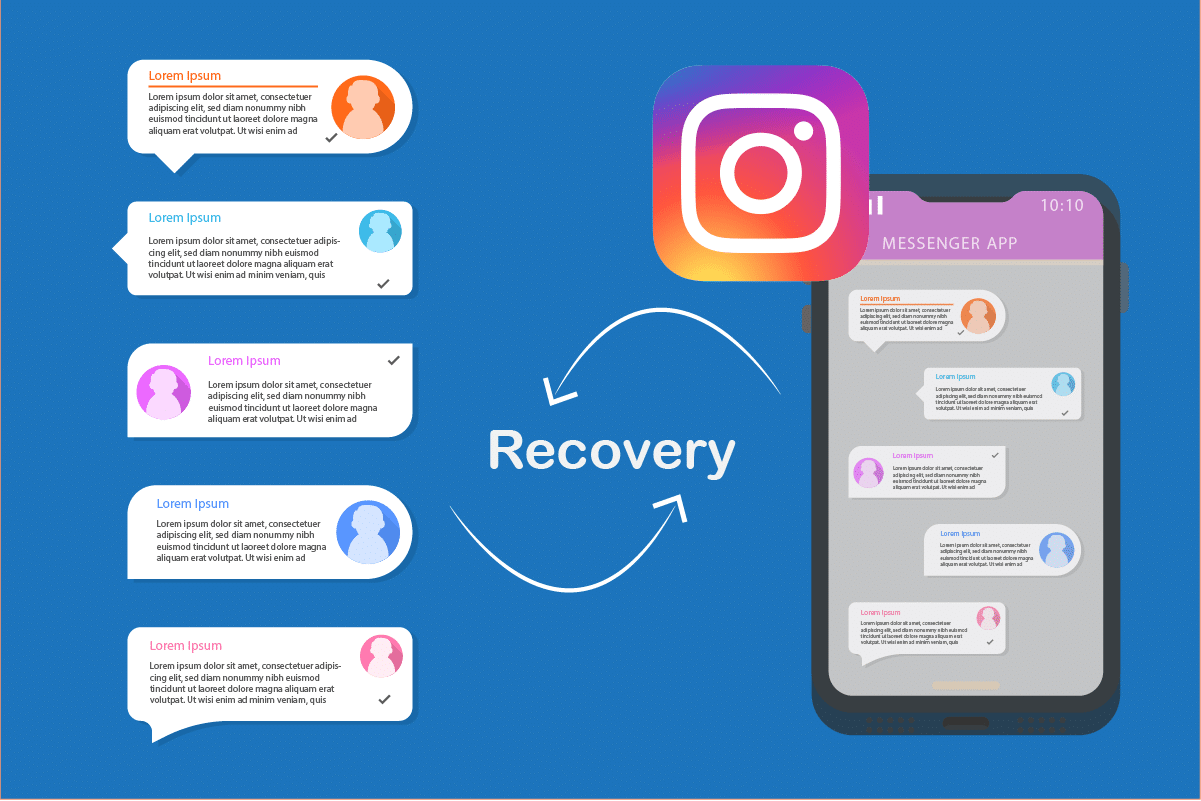
Процес відновлення повідомлень Instagram
Оскільки в Instagram немає спеціальної функції резервного копіювання повідомлень, відсутній прямий спосіб відновлення. Проте, є обхідний шлях: завантаження даних з вашого облікового запису. Виконавши наведені нижче кроки, ви зможете відновити видалені повідомлення Instagram.
1. Відкрийте сторінку входу в Instagram у вашому веб-браузері.
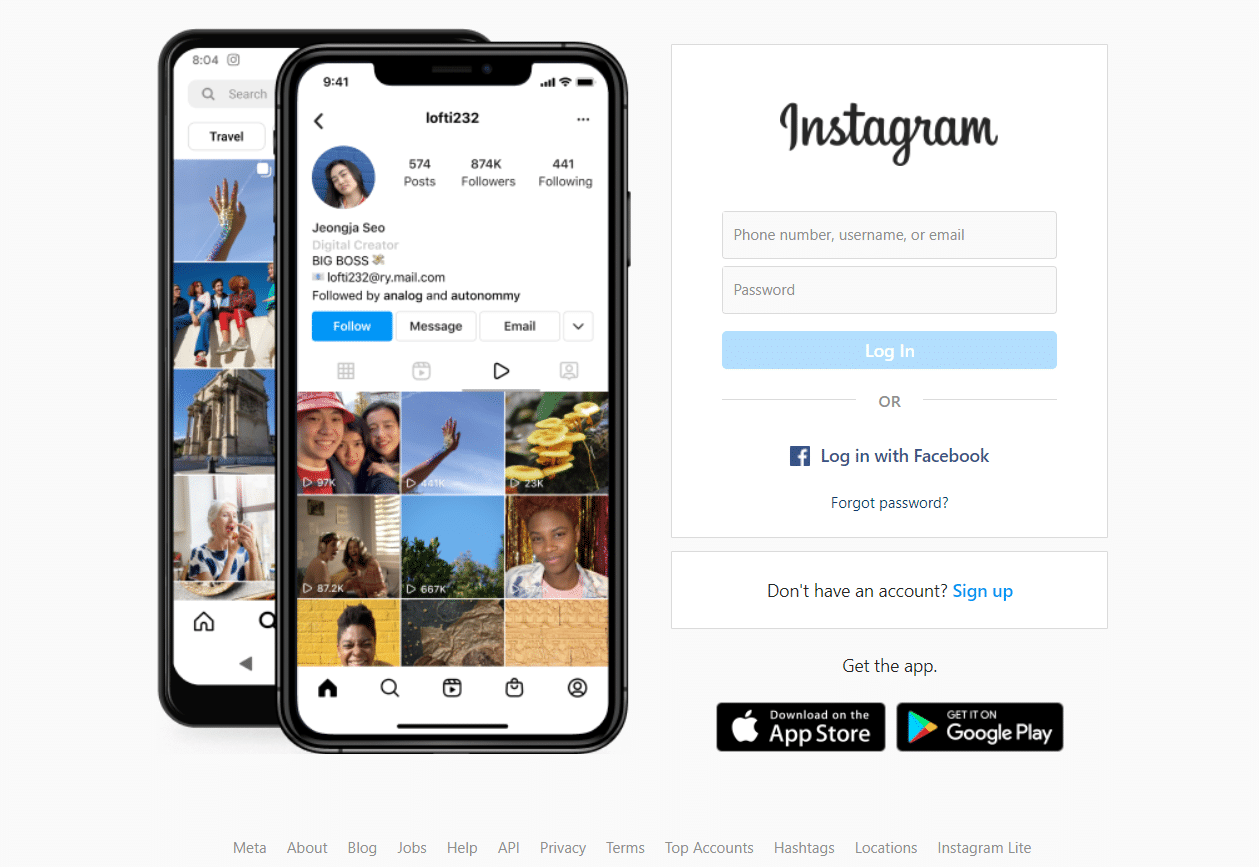
2. Введіть свої облікові дані та натисніть “Увійти”.
3. Натисніть на іконку профілю, а потім оберіть “Профіль”.
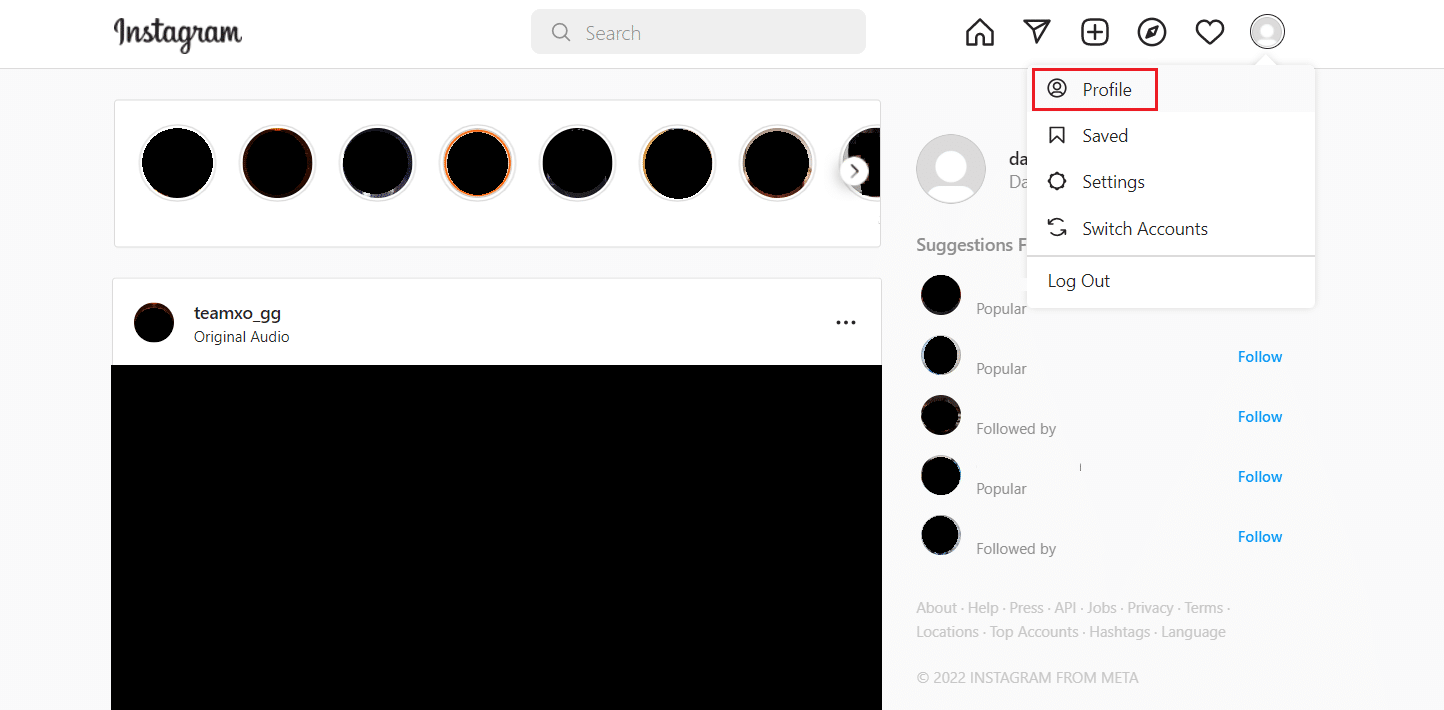
4. У вашому профілі натисніть кнопку “Редагувати профіль”. Зліва з’явиться меню.
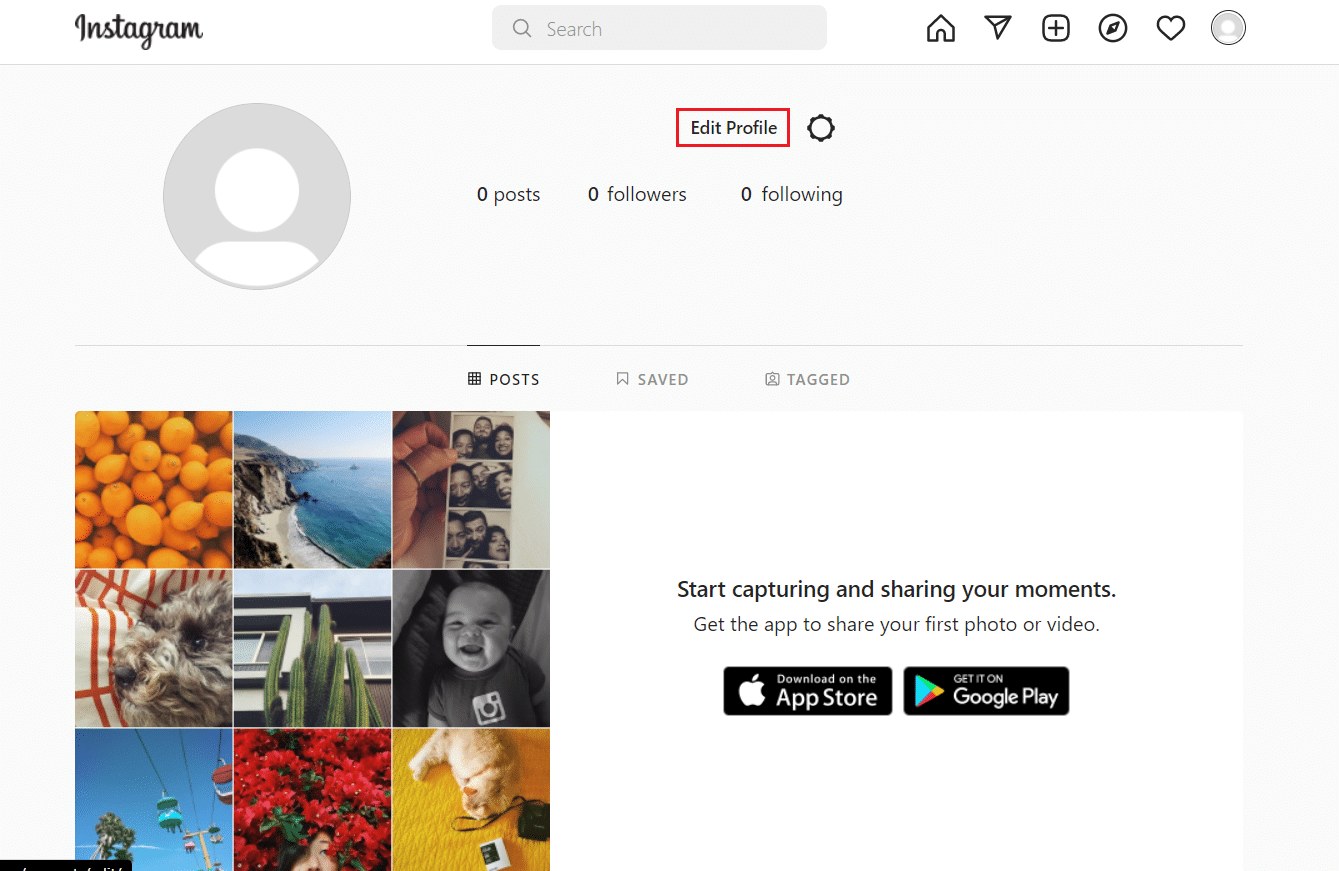
5. Виберіть опцію “Конфіденційність і безпека”.
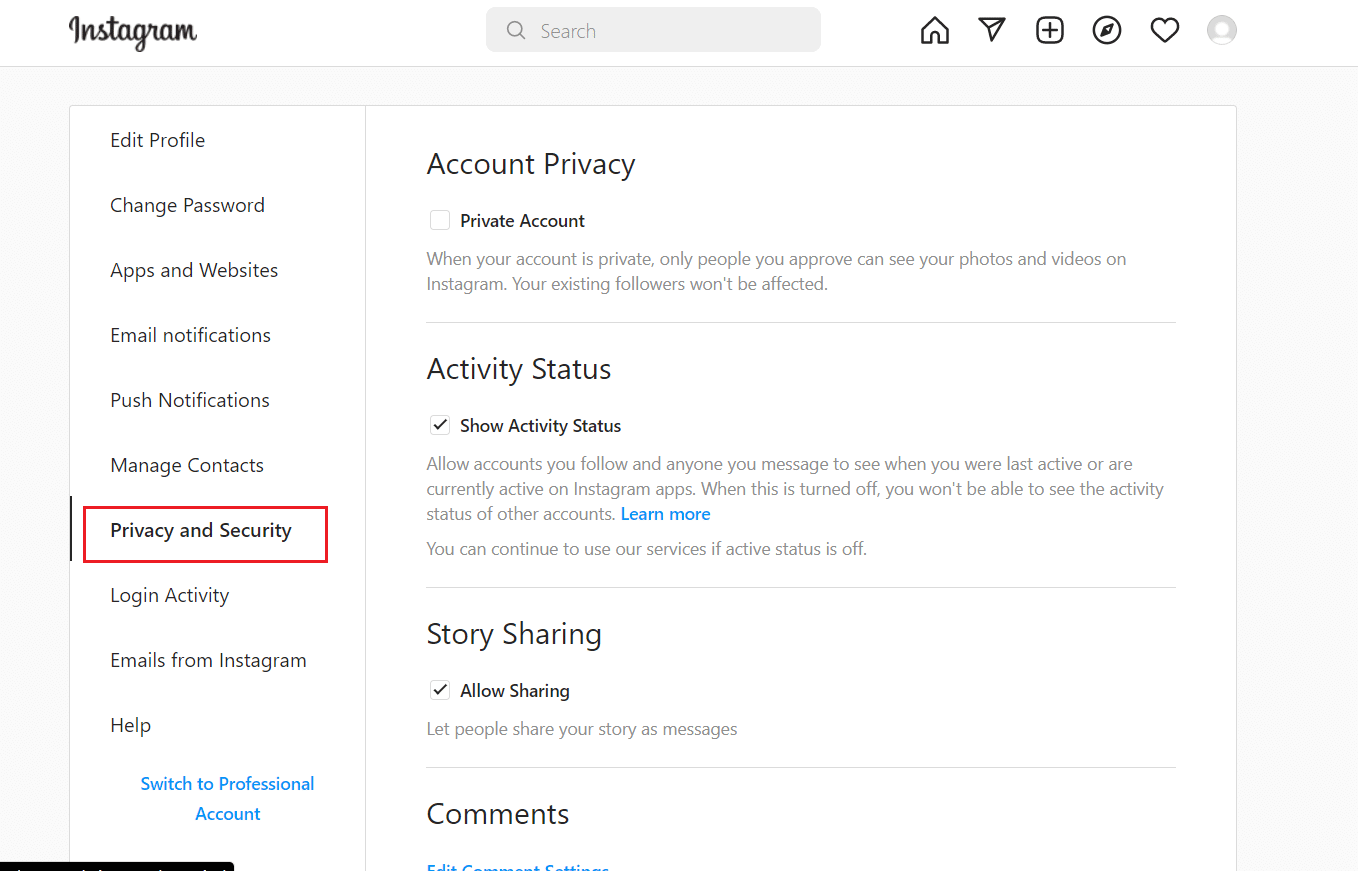
6. У розділі “Конфіденційність та безпека” знайдіть “Завантаження даних” і натисніть “Запит на завантаження”.
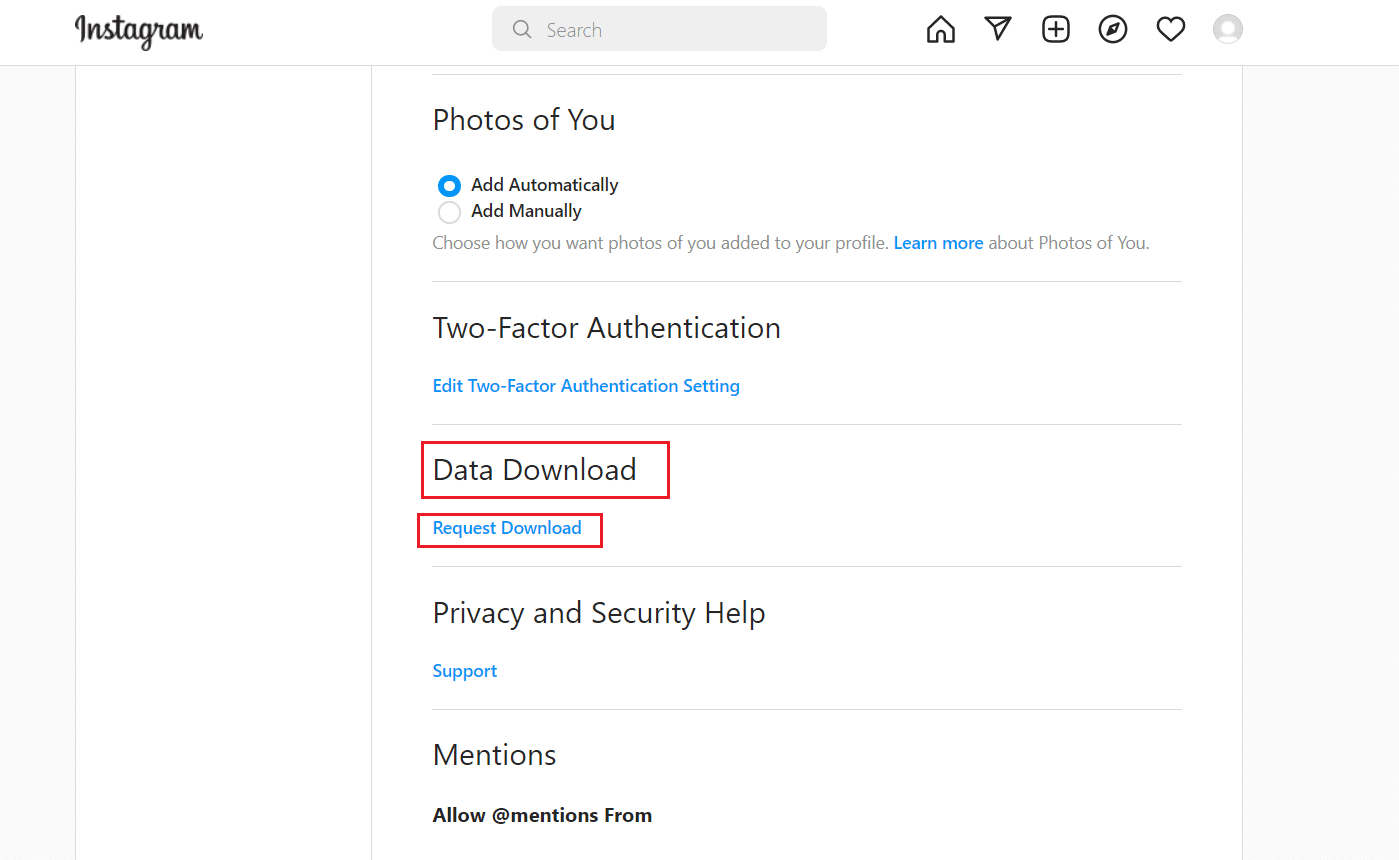
7. На сторінці “Отримати копію вашої інформації” введіть свою електронну адресу в поле “Електронна пошта”.
8. У розділі “Формат інформації” оберіть формат HTML або JSON.
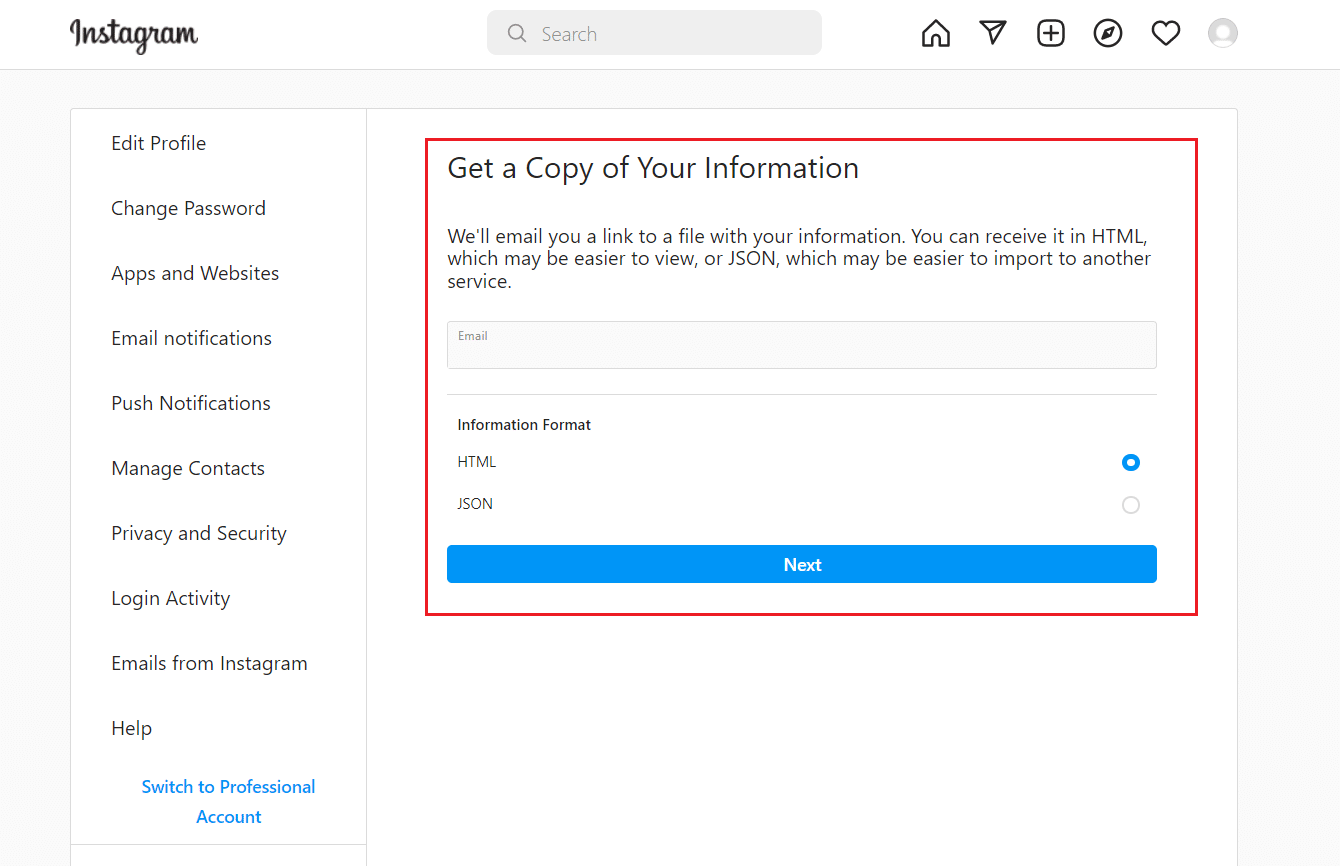
9. Натисніть “Далі”. Для підтвердження на наступній сторінці вам потрібно буде ввести пароль.
10. Введіть свій пароль у відповідне поле та натисніть “Запит на завантаження”.
11. Ви побачите сторінку з повідомленням про те, що Instagram надішле вам лист з інформацією про відновлення протягом 48 годин.
Примітка: Зачекайте на лист від Instagram на вказану вами адресу.
12. Зайдіть у свою електронну пошту, яку ви вказали на кроці 7.
13. Відкрийте лист від Instagram, названий “Ваша інформація в Instagram”.
14. Знайдіть у листі кнопку “Завантажити інформацію” та натисніть її.
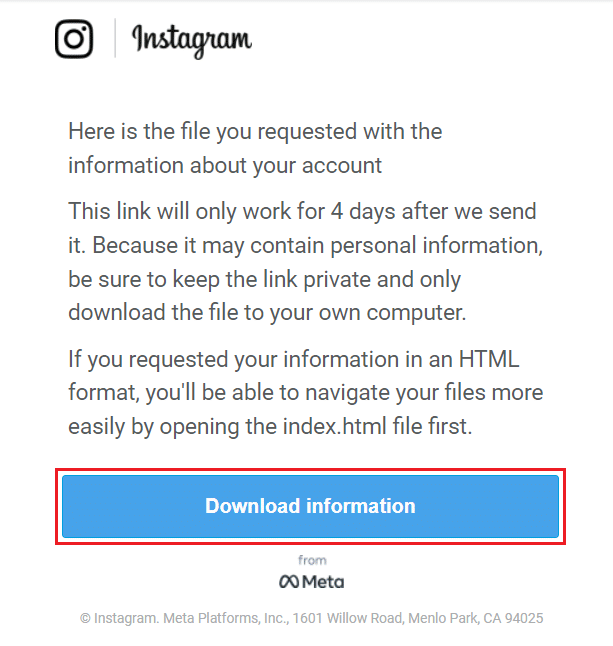
15. Вас перенаправить на сторінку входу Instagram. Введіть свої дані та натисніть “Увійти”.
16. Після входу відкриється сторінка з інформацією про ваш профіль.
17. Натисніть “Завантажити інформацію” внизу сторінки. Почнеться завантаження zip-файлу.
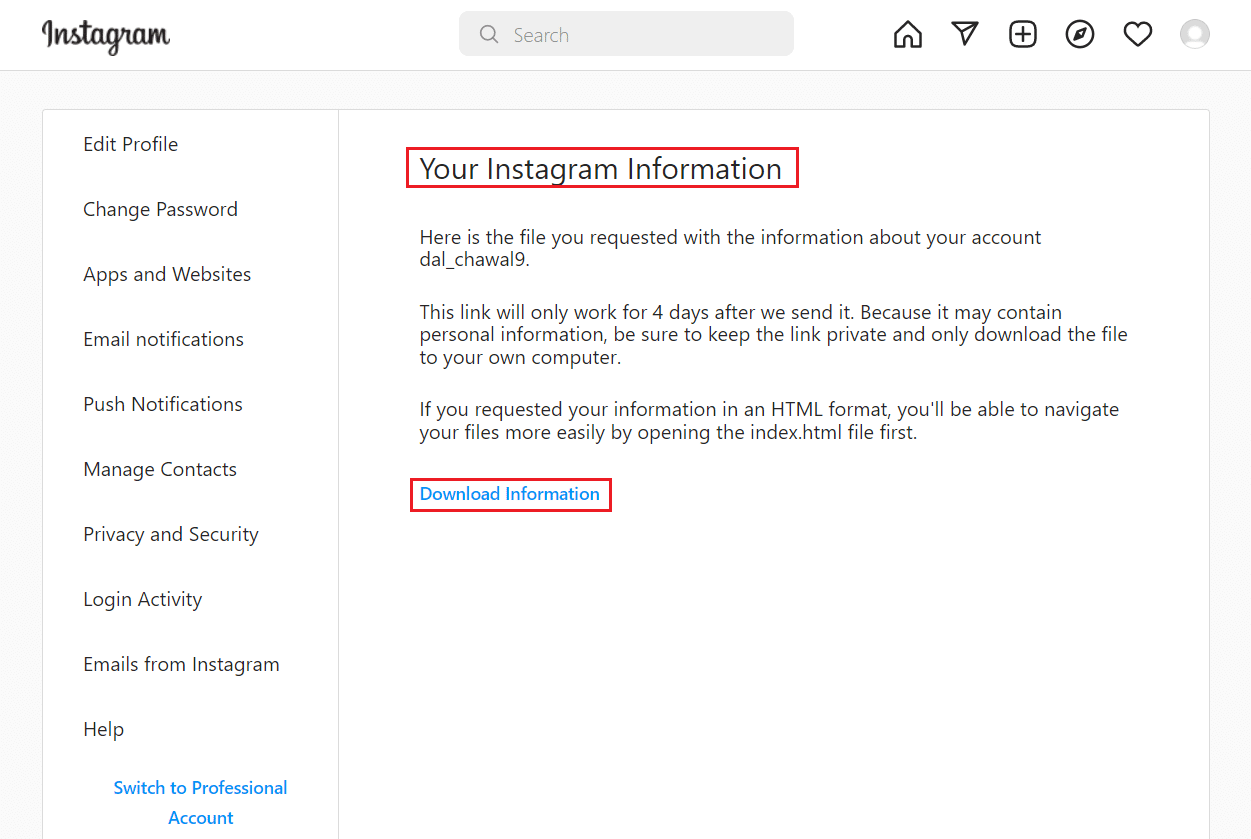
18. Розпакуйте завантажений файл за допомогою 7-zip або WinRAR в потрібне місце.
19. Відкрийте папку, що розпакувалася, та перейдіть за наступним шляхом:
Messagesinboxyouraccountfolder
Примітка: Назва папки вашого облікового запису буде відрізнятися залежно від вашого імені користувача.
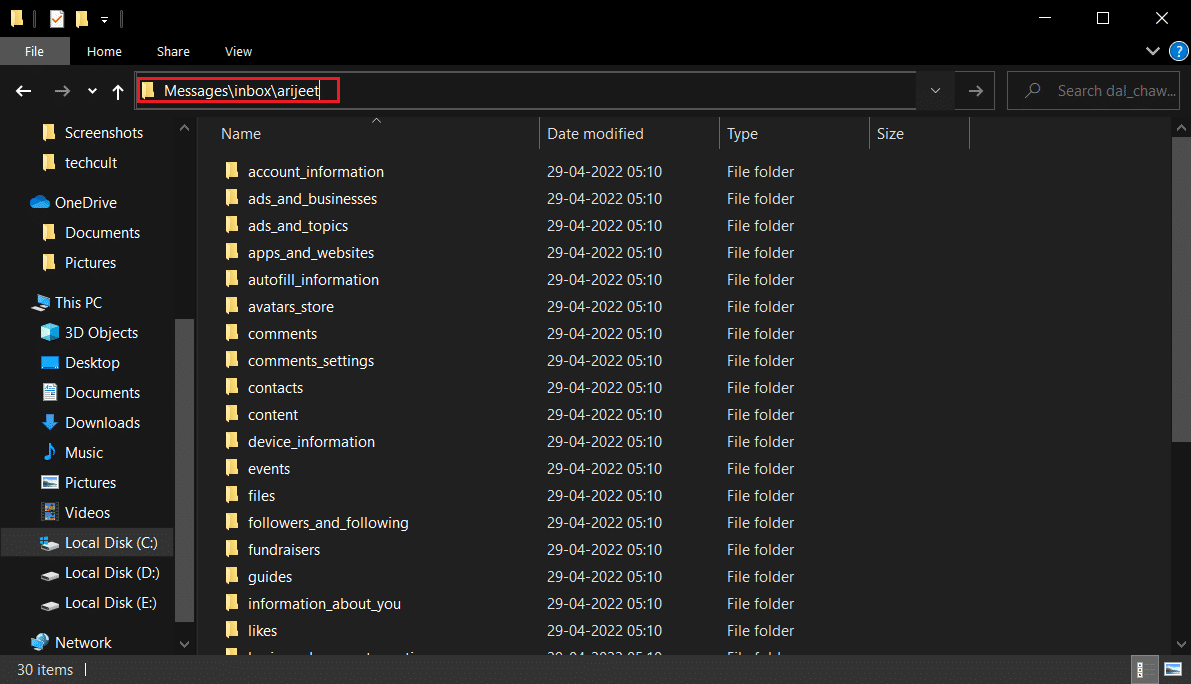
20. Ви побачите файл HTML або JSON (залежно від вашого вибору на кроці 8), названий “messages” або схожим чином.
21. Якщо файл має формат HTML, просто двічі клацніть на нього, щоб відкрити в браузері за замовчуванням. Ви зможете переглянути свої повідомлення.
22. Якщо файл має формат JSON, клацніть правою кнопкою миші, виберіть “Відкрити за допомогою” та оберіть браузер.
Тепер ви ознайомлені з повним процесом відновлення повідомлень в Instagram.
Часті запитання (FAQ)
Q1. Як видалити повідомлення в Instagram після його відправлення?
Відповідь: У програмі Instagram ви можете видалити повідомлення, натиснувши на нього та утримуючи. Потім оберіть “Скасувати надсилання”. Повідомлення буде видалено як у вас, так і у отримувача.
Q2. Який ліміт символів для повідомлень в Instagram?
Відповідь: В Instagram довжина повідомлення не повинна перевищувати 1000 символів, включно з пробілами. Повідомлення, що перевищують цей ліміт, не будуть відправлені.
***
Сподіваємося, що цей посібник був для вас корисним і ви змогли відновити потрібні повідомлення. Якщо у вас виникли додаткові питання або є пропозиції, будь ласка, не соромтеся залишити їх у розділі коментарів.